С этим так называемым эффектом перехода я хочу показать тебе, как из обычной картины, сделанной где-то на болоте, ...
... всего лишь несколькими кликами можно создать атмосферу настроения. Всё это выглядит мрачно и мрачно, зелень светит прекрасно, и именно так я себе это представлял, когда фотографировал. Это изображение, которое сделать может практически каждый, но не каждый, возможно, может этого добиться: внешнее мрачное оформление, затем синие оттенки, иногда просвечивает исходный цвет, да, возможно, ты подумаешь: RAW-конвертация, Camera Raw, здесь затемнено, черт его знает что, но это очень, очень легко, этот эффект перехода, и сейчас я тебе его покажу.

Шаг 1
Всё, что тебе нужно, это сначала пустой слой, для этого ты нажимаешь на эту маленькую иконку внизу (1), потом у тебя появляется пустой слой и ты переходишь к использованию комбинации клавиш G, как здесь показано, на эту группу (2). Здесь находится инструмент градиент, заполнение и 3D-заполнение материалом. Градиент, - это то, что тебе сейчас нужно. Здесь наверху изменится панель инструментов, когда ты его выберешь. У тебя есть разные виды градиента, например, линейный градиент, радиальный градиент, отраженный градиент и т. д. Ты можешь свободно выбрать. Я просто возьму обычный градиент (3), сейчас ещё уменьшу масштаб изображения, чтобы было более удобно, и у инструмента градиента сверху у меня есть это поле с цветом (4).
Шаг 2
Если у тебя не так выглядит, значит, что у меня уже много градиентов, добавлено и ты тоже можешь это сделать, нажав на этот символ шестерёнки (1). Можешь, например, выбрать Пастельные цвета (2), сказать: Добавить (3) и уже эта строка Пастельных цветов добавляется к примеру здесь.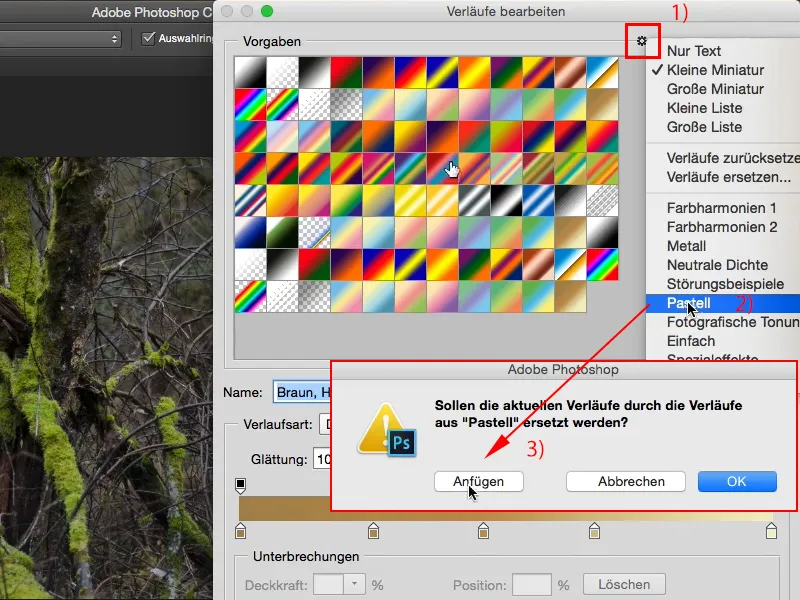
Шаг 3
Или просто все остальные из списка. (1) Затем выбираешь здесь один градиент (2). Пробуй все.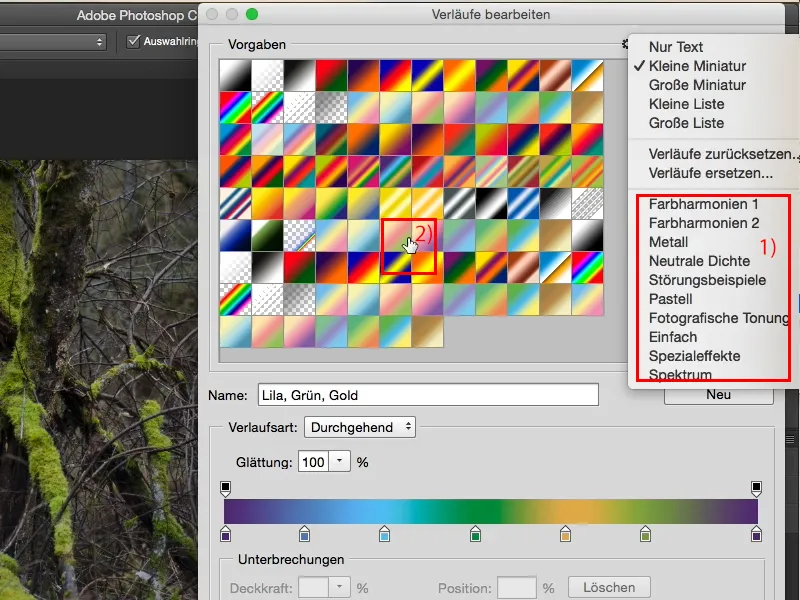
Шаг 4
Ты можешь также в любое время щёлкнуть по этим маленьким меткам, вот этим стопорам (1), и изменить цвет. Я сейчас перетащу это на черный (2), тогда видишь, градиент теперь чёрный (3).
Шаг 5
Я вернусь к начальному цвету. Ты подтверждаешь всё нажатием OK, и можешь теперь потянуть от внутренней части картины наружу, но также можешь потянуть снаружи к центру, потому что если ты, например, тянешь градиент сюда (1), видишь, получается очень жёсткое смешение (2).
Шаг 6
Я вернусь на шаг назад. Я всегда с удовольствием тяну такие градиенты снаружи к картине и тяну их довольно далеко к центру (1). Тогда всё становится более мягким (2). Так что: Чем дольше ты здесь тянешь, тем более мягким будет градиент. Если сделаешь всего лишь короткий штрих, ты получишь очень жёсткий градиент.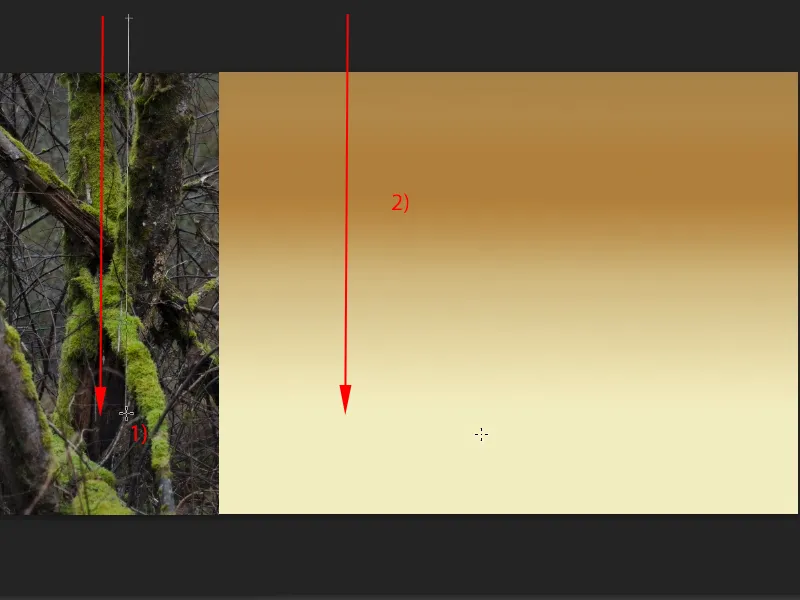
Шаг 7
Теперь ты можешь, например, изменить режим слоя (1). Я перейду на режим Наложение (2). И я уже создал совершенно другое изображение.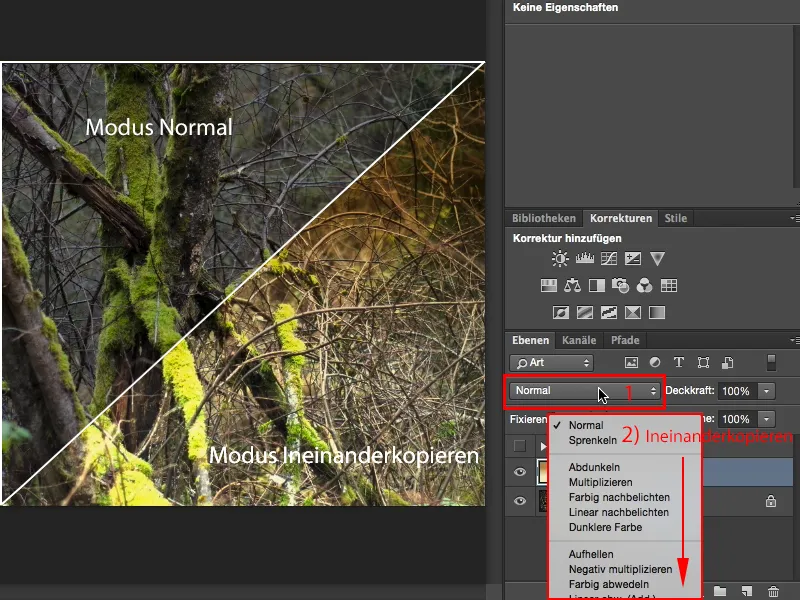
Шаг 8
Или на режим Мягкое свечение. Это как бы более размыто.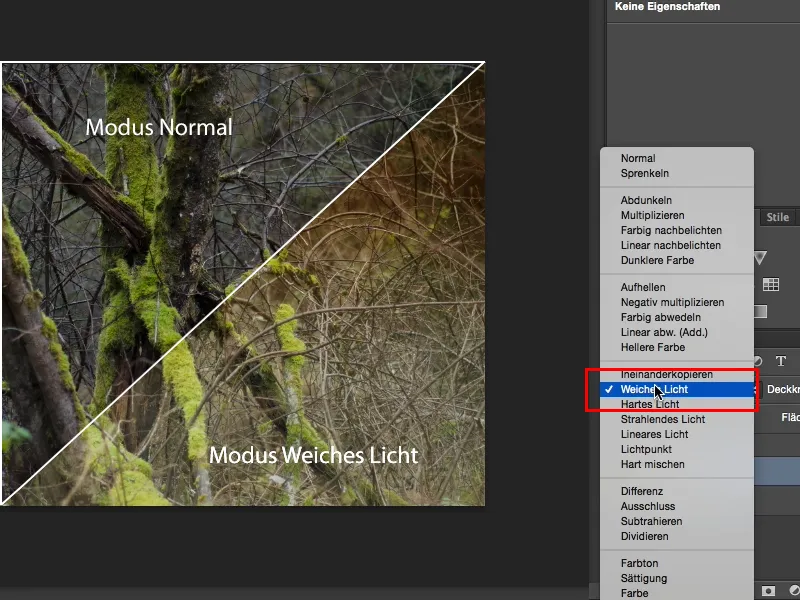
Шаг 9
Я могу также выбрать Умножение, тогда получится что-то мрачное и сверху всё весьма коричневое.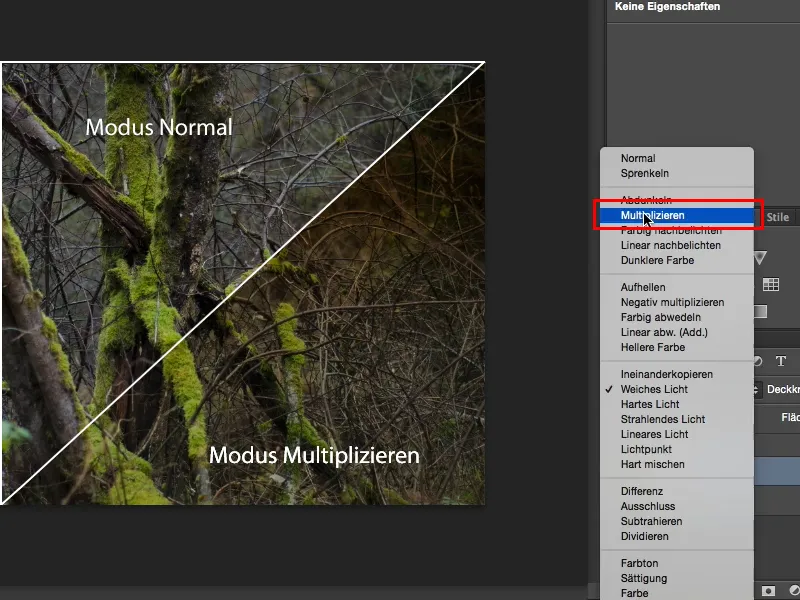
Шаг 10
Давай теперь оставим это на Мягком свечении. Это такая атмосфера, как будто оно слегка пересвечено. Это очень стильно. Я ещё раз уберу слой, создам новый (1) и покажу тебе другой градиент, например, этот радиальный градиент (2).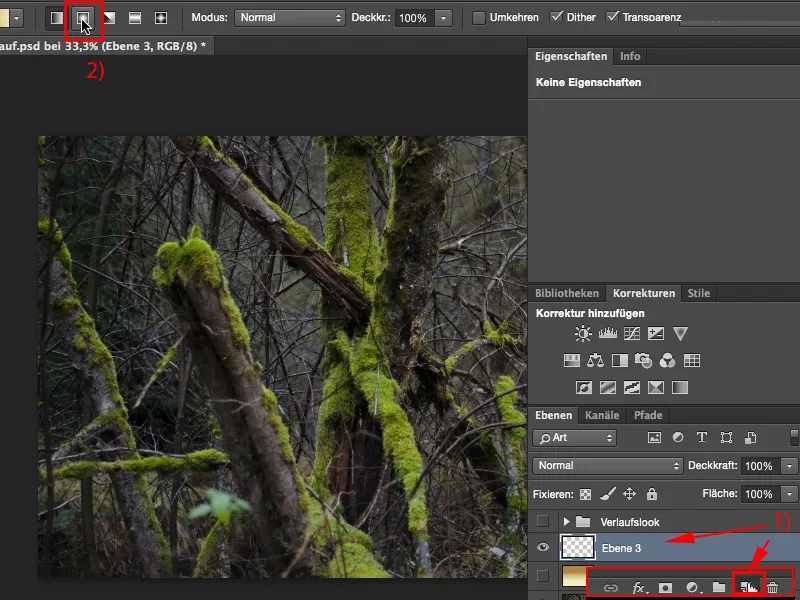
Шаг 11
Теперь я могу нарисовать его от светлого к темному или, в данном случае, от темного к светлому. Всегда зависит от того, что вы установили здесь.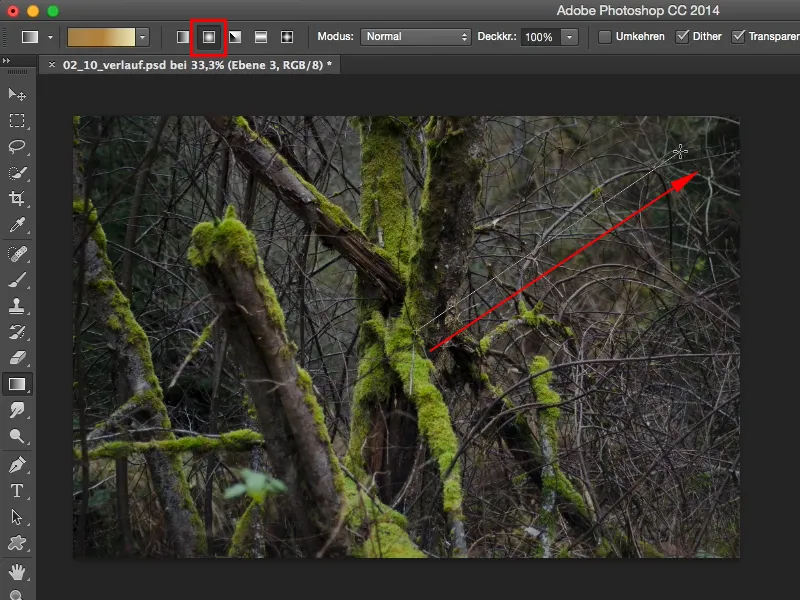
Шаг 12
Сейчас я сделаю его от темного к светлому, поэтому в середине он станет темным, а к краям станет светлее.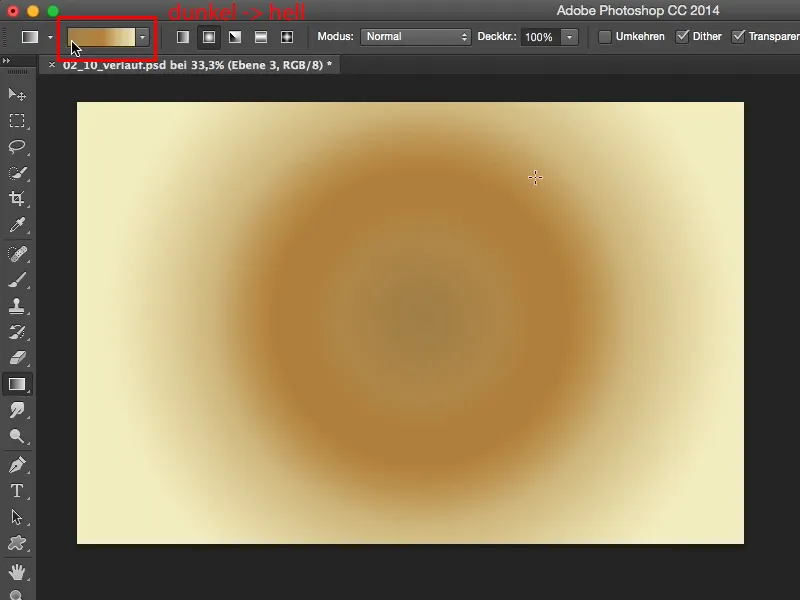
Шаг 13
И этот градиент я могу, например, установить на наложение. Сейчас это выглядит очень глупо здесь, я думаю, у меня здесь в середине такое насыщенное коричневое пятно, а снаружи светло.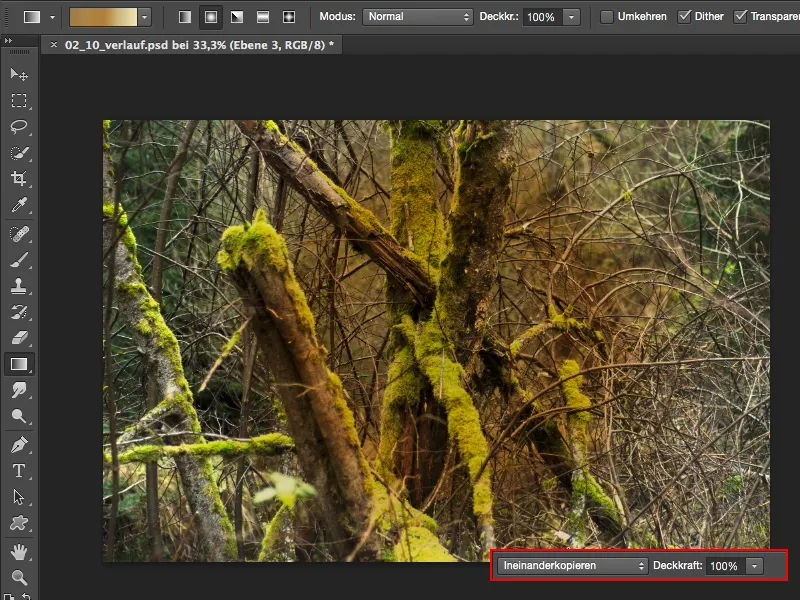
Шаг 14
Но посмотрите, что происходит, если вы, например, инвертируете градиент. Я могу использовать ярлык Command/Strg+I, и уже создана огромная картинка. Так просто это. Просто нарисуйте градиент, инвертируйте его, если он вам не нравится. Если он вам нравится, то оставьте его, и теперь у вас есть много возможностей.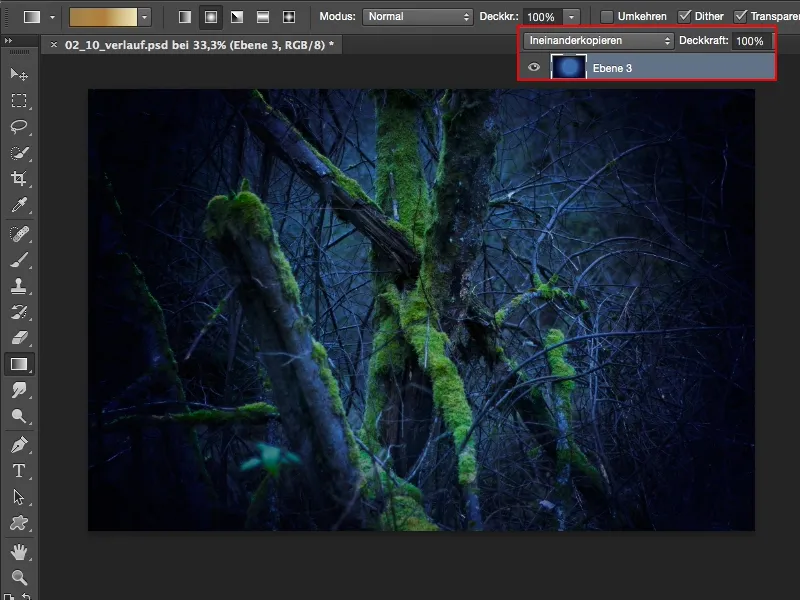
Шаг 15
Например, вы также можете перейти на слой настройки тон/насыщенность. Все, что вам нужно сделать, это передвинуть ползунок цвета здесь. Я всегда рекомендую вам делать это с маской слоя, чтобы это действительно влияло только на градиент, а не на все слои. Кто знает, что вы уже всё ретушировали под ним.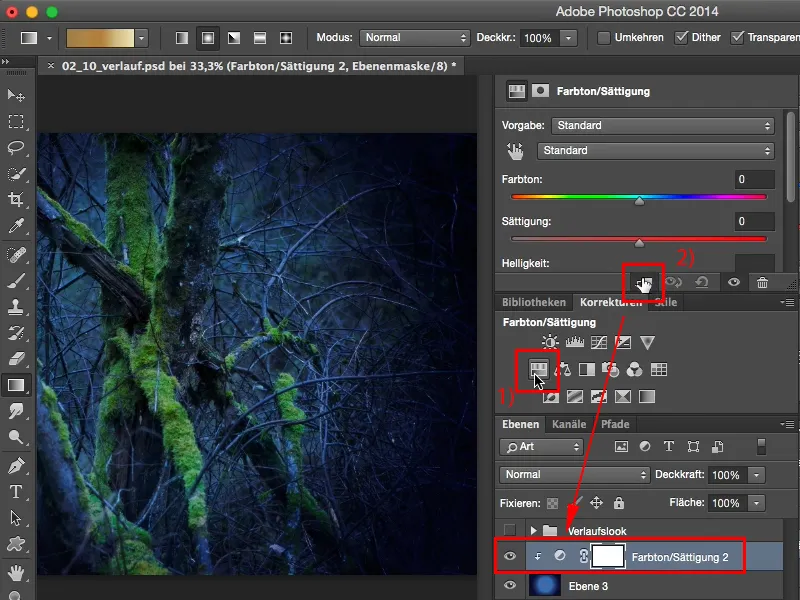
Шаг 16
Вместо того, чтобы каждый раз рисовать градиенты и экспериментировать, я рекомендую вам: нарисуйте градиент, совершенно не важно, как он выглядит, потому что теперь вы можете усилить его с помощью этого слоя настройки тон/насыщенность. Хотите иметь циановый внешний вид, тогда перетащите его немного влево (1).
Вы также можете сделать его полностью зелёным в стиле Халка; цвет супергероя (2). Тоже круто, есть что-то.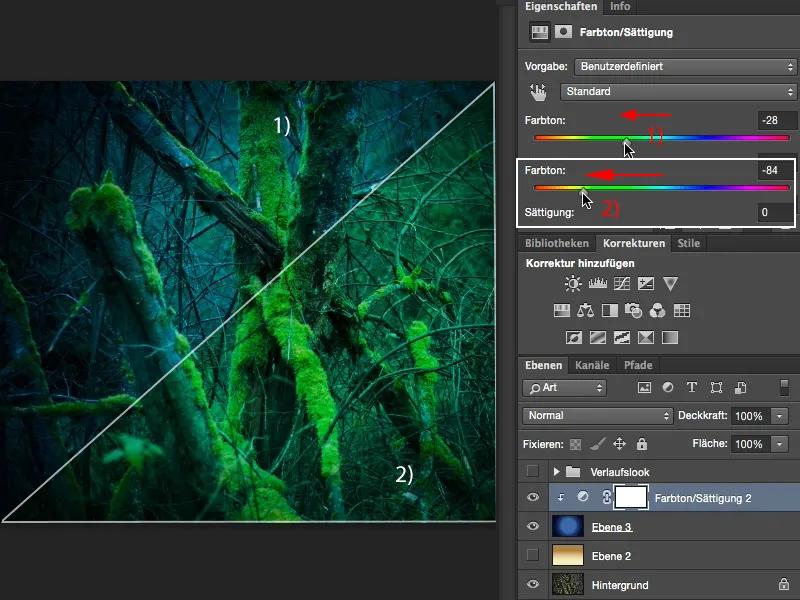
Шаг 17
Или вы можете здесь перейти к тёплым оттенкам, тогда это приобретет такое прекрасное, тёплое, мягкое сияние (1). Мне очень нравится. Или вы можете идти в другом направлении, тогда это станет фиолетовым (2).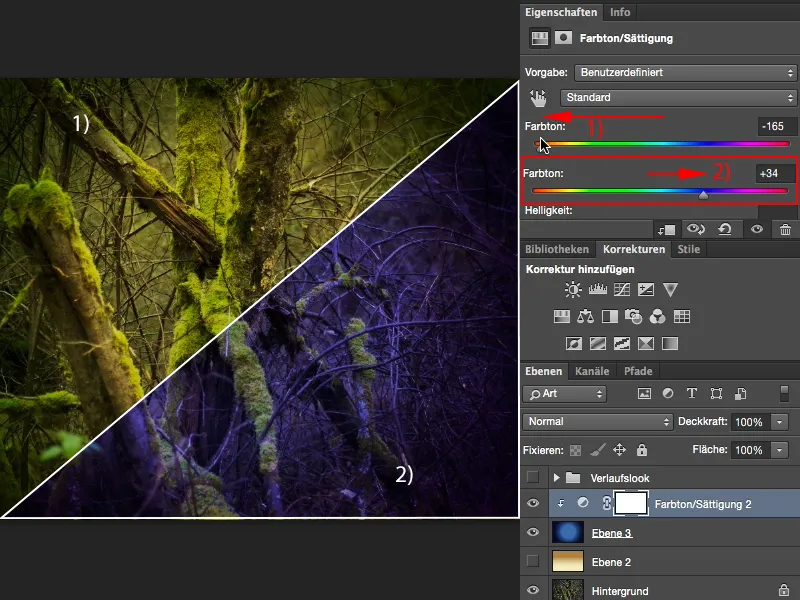
Именно такую лиловую атмосферу, вы видите сейчас чрезвычайно часто в пейзажных снимках на море. Там закат, он красный, он оранжевый, и что делают люди? Нет, он должен быть фиолетовым! В настоящее время это очень популярно, и так просто вы можете это сделать. Нарисуйте радиальный градиент, перейдите на слой настройки тон/насыщенность и перетащите это немного в сторону фиолетового. Желтые и зеленые оттенки будут слегка окрашены, но все остальное, доминирующий цвет на снимке, даст ему полную экспрессию. Да, и теперь вы можете свободно играть и создавать цветовой образ с этим градиентом, который запомнится. Вот это и есть цель "Видов и стилей": когда я создаю определенный образ, определенный стиль, то я хочу, чтобы люди его узнавали, и если я создаю десять снимков на открытом воздухе, пейзажей, что угодно, именно в этом цветовом настроении - я могу записать мои настройки -, тогда у меня будет узнаваемость, и этот образ достигнет для меня своей цели.


